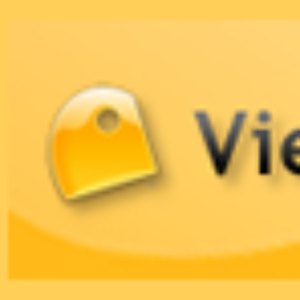動画マニュアルに特化したソフトウェアならではの吹き出し挿入方法です。
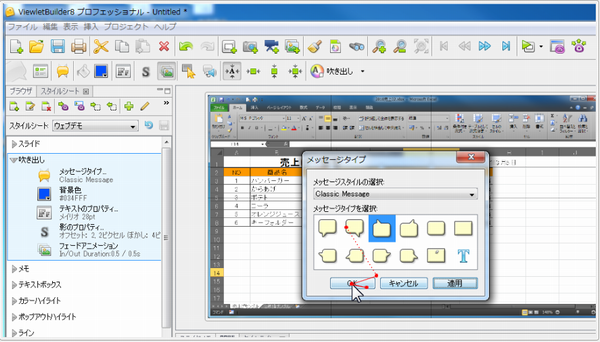
マニュアルキャプチャは自動で吹き出しを入れてくれない!
画面キャプチャ時に自動的にクリック位置を感知し、吹き出しを入れてくれるスマートキャプチャ撮影方法があります。このキャプチャを使えば、手軽に吹き出しを入れてくれますが、大概のマニュアルでは編集作業が必要にあります。
参照:ビルダー 3つのキャプチャー方法とコツ
しかしながら、当社が今まで10年以上、動画マニュアルを作成し、一番効率が良かったのは結局 マニュアルキャプチャでした。マニュアルキャプチャをおススメする理由
マニュアルで吹き出しを挿入する操作について動画で解説しました。
テキスト入れる方法
スライドを選択: 吹き出しを入れるスライドはカーソルが移動している(スライドが緑から、赤に変化する)スライドを選びます。赤いポイントになったスライドが動きの終点です。このポイントに吹き出しの矢印を合わせます。
タイミングを自動調整してくれる
ビルダーでは、吹き出しの表示長さを、テキストの分量(文字数)の応じて自動計算してくれます。プロパティの設定でこまめな長さも再設定できます。
吹き出しはカーソルが動く前がベスト これも自動設定してくれます
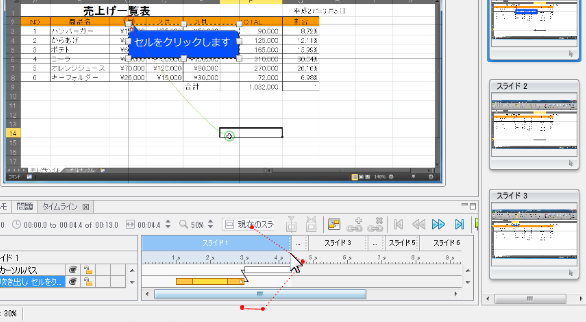
吹き出しの表示はカーソルが動く前が最適です。カーソルがどのように動くのかを事前に支持し、そのとおりにカーソルが追従することで、わかりやすく、記憶に残るようになります。
吹き出しの設定方法はこちらのコンテンツもご覧ください。
必ず使おうスタイルシート
吹き出しテキストのフォント設定は予め行うと効率がよくなります。
吹き出しの表示タイミング設定方法
こちらもどうぞご覧ください。
マニュアルキャプチャの関連コンテンツ 一覧
マウスカーソルの編集方法 マニュアルキャプチャで必須のTIPS